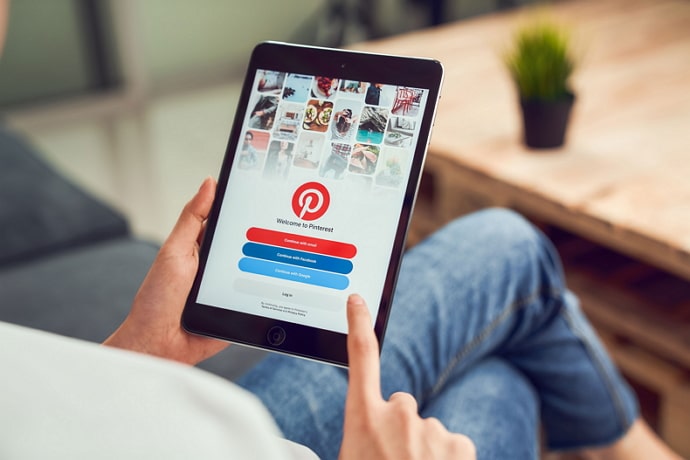Jinsi ya kupakua picha zote kutoka kwa bodi ya Pinterest
Pinterest ilizinduliwa mnamo 2010 na imetoka mbali tangu wakati huo. Hata na washindani hodari kama Instagram na Snapchat, jukwaa hili la media ya kijamii lina mali yake. Hapa, unaweza kupata picha za kila kitu kutoka kwa mapambo ya nyumbani ya DIY hadi uchoraji wa zamani na kila kitu kilicho katikati.
Hata hivyo, kuna tatizo kidogo na jukwaa hili; Je, ni nini umuhimu wa picha hizi zote nzuri ikiwa huwezi kupakua ubao mzima wa mambo yanayokuvutia kwa wakati mmoja? Ingawa sote tunafurahia kuona picha nzuri za urembo, haitusaidii sana ikiwa hatuwezi kuzihifadhi kwenye vifaa vyetu.
Katika blogu ya leo, tutakusaidia kwa kila njia kukusaidia kupakua picha kwa wingi kutoka kwa Pinterest.
Baadaye katika blogu, tutajadili pia ikiwa unaweza kufanya vivyo hivyo kwenye simu yako mahiri. Hatimaye, tutakuambia jinsi ya kupakua picha moja kutoka Pinterest kwa smartphone yako.
Jinsi ya kupakua picha zote kutoka kwa bodi ya Pinterest
Hebu tupate swali la kwanza kwanza: Je, unapakuaje picha zote kutoka kwa bodi ya Pinterest?
Ikiwa unataka kupakua picha 10-20 kutoka kwa ubao kwenye Pinterest, unaweza kuifanya kwa urahisi mwenyewe. Hata hivyo, ikiwa unahitaji kupakua palette nzima, kwa mfano, kutoka kwa picha 100 hadi 150, basi mchakato mzima unakuwa mrefu na wenye uchovu.
Pinterest bado haijatoa chaguo lolote la kupakua picha kwa wingi. Walakini, hiyo haimaanishi kuwa watumiaji hawahitaji chaguo kama hilo, sivyo? Kwa hivyo, ili kukusaidia, tutazungumza kuhusu viendelezi vingine (kiendelezi cha Chrome na programu ya wahusika wengine) ambayo unapaswa kujaribu kupakua kolagi za Pinterest kwenye kompyuta/kompyuta yako!
1. Albamu ya Chini
Hebu tuanze kwanza na DownAlbum, kiendelezi maarufu sana cha Chrome kinachotumiwa kupakua picha kutoka kwa majukwaa maarufu ya mitandao ya kijamii kama vile Facebook, Instagram, Tumblr na Pinterest.
Kando na kupakua picha, DownAlbum pia inaweza kukusaidia kupakua GIF zilizohuishwa kutoka kwa ubao wako wa Pinterest na kupakua picha kutoka kwa ubao wa siri. Inavutia, sivyo?
Kwa hivyo, ikiwa unataka kutumia zana hii kwa Pinterest, unachotakiwa kufanya ni kupakua kiendelezi cha DownAlbum kutoka Google Chrome na ufuate maagizo ya hatua kwa hatua yaliyotolewa hapa chini:
- Ingia kwenye akaunti yako ya Pinterest kwenye Google Chrome.
- Mara tu unapopata ubao unaotaka kupakua picha kutoka, bofya ikoni ya DownAlbum.
- Unapobofya kwenye ikoni, menyu ibukizi itaonekana. Bofya chaguo Kawaida Kutoka kwenye orodha hiyo (huhesabu picha na video ngapi unataka kupakua).
- Kichupo kipya kitafunguliwa na vijipicha vya picha na GIF. Bonyeza kitufe cha njia ya mkato ctrl + S.
- Dirisha litafunguliwa kuokoa jina kwenye skrini yako. Kutoka kwa dirisha hili, chagua folda iliyohifadhiwa kwenye kompyuta/kompyuta yako. Picha na GIF zote unazohifadhi kwenye faili ya HTML sasa zitahifadhiwa kwenye folda hii.
Uko hapa! Sasa unaweza kupakua picha nyingi za Pinterest unavyotaka bila kuwa na wasiwasi juu ya kuifanya mwenyewe.
2.WFDownloader
Sasa, tutazungumza juu ya programu ya mtu wa tatu inayoitwa WFDownloader. Kivutio kikuu cha programu hii ni kwamba kando na picha na video, unaweza pia kupakua wasifu wote wa mtumiaji.
Jambo moja la kukumbuka unapotumia WFDownloader ni kwamba mchakato wa kupakua picha kwa wingi kwa kutumia programu tumizi hii unaweza kuwa mrefu kidogo. Hata hivyo, unachotakiwa kufanya ni kusubiri; Programu hufanya kazi nyingi yenyewe.
Ikiwa unatumia WFDownloader kwa mara ya kwanza, fuata hatua hizi ili uitumie kupakua picha kutoka Pinterest:
- Ingia kwenye akaunti yako ya Pinterest kwenye kompyuta/kompyuta yako. Sasa, fungua wasifu au paneli kutoka ambapo ungependa kupakua picha/video kwa wingi.
- Kutoka kwa upau wa anwani wa Google Chrome (au kivinjari chochote unachotumia), nakili URL ya ukurasa huu.
- Fungua programu ya WFDownloader. Utagundua kuwa kiungo ulichonakili katika hatua ya mwisho tayari kitabandikwa hapa. Unachohitajika kufanya sasa ni kuchagua folda ambayo ungependa kuhifadhi picha/video.
- Baada ya kuchagua folda, bonyeza " Thibitisha ”, ambayo itaanza kutafuta kiungo. (Ukipata ujumbe huo Imeshindwa. Hii inahitaji kuingia. Tafadhali leta vidakuzi kutoka kwa kivinjari chako Utalazimika kuagiza vidakuzi kutoka kwa kivinjari chako.)
- Baada ya hapo, utafutaji wa kiungo utaendelea. Mara baada ya kumaliza kutafuta kiungo, bofya Thibitisha . Ukifanya hivyo, seti nyingine ya viungo vilivyopakuliwa vitaundwa kwenye kifaa chako.
- Sasa, unachotakiwa kufanya ni kubofya Anza, Itaanza kupakua picha/video zako zote. Sasa, kilichobaki ni kusubiri.
Hivi karibuni, picha na video zako zote zitapakuliwa kwenye kifaa chako.
Je, unaweza kupakua picha zote kutoka kwa Bodi ya Pinterest hadi kwa simu yako?
Kwa kuwa sasa tumekuambia jinsi ya kupakua picha kwa wingi kutoka kwa ubao wako wa Pinterest kwenye kompyuta/kompyuta yako, unaweza kuwa unajiuliza ikiwa unaweza kufanya vivyo hivyo kwenye simu yako. Naam, tunasikitika kukujulisha kwamba hili haliwezekani.
Kama unavyojua tayari, Pinterest haitoi watumiaji wake kupakua picha kutoka kwa jukwaa kwa wingi. Kwa hiyo, zinaweza kupakuliwa tu kwa PC / kompyuta kwa kutumia zana za tatu na upanuzi. Na wakati zana hizi ni rahisi zaidi kukimbia kwenye PC, kujaribu kuzitumia kwenye smartphone yako itakuwa shida zaidi kuliko thamani yake.